EXFO Photonic Solutions Div. FVA-600: 4 操作 FVA-600 可变衰减器
4 操作 FVA-600 可变衰减器: EXFO Photonic Solutions Div. FVA-600
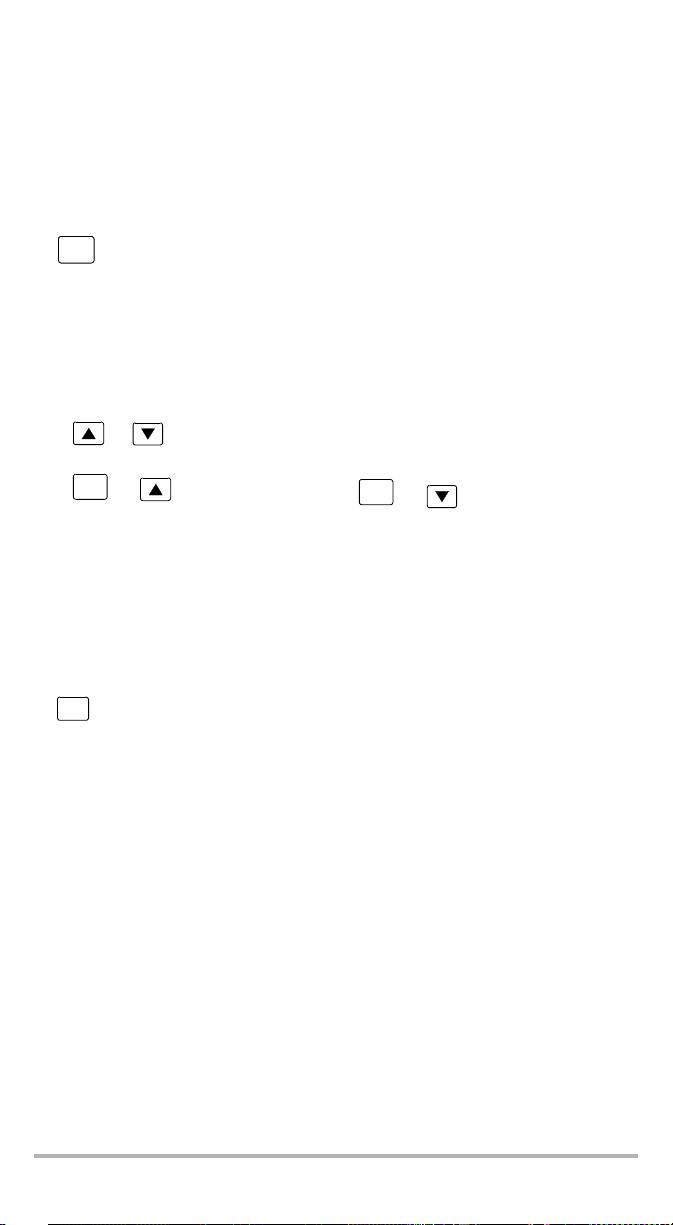
4 操作 FVA-600 可变衰减器
选择波长
设备中已预先选定六种波长。使用中的波长显示在屏幕左上角。
若要选择波长:
按 切换可用值。
λ
您可编辑这六种预先选定的波长。请参阅第 12 页编辑波长。您还可恢复出厂时的默
认波长。请参阅第 17 页恢复默认设置。
设置衰减量
测试过程中可更改衰减量。
若要设置衰减量:
按住 或 以选定的步长快速设置衰减量。请参阅第 12 页设置衰减量步长。
或者
Select
按住 和 跳到最大衰减量,或按住 和 跳到最小衰减量。
Select
设置操作模式
FVA-600 有三种操作模式:
³ 绝对值模式
³ 相对值模式,可让您使用相对衰减量
³ 功率模式,设置功率编辑值后可显示 FVA-600 的输出功率。
若要选择操作模式:
Abs/
Rel/
按 切换可用的模式。
Pwr
FVA-600 9
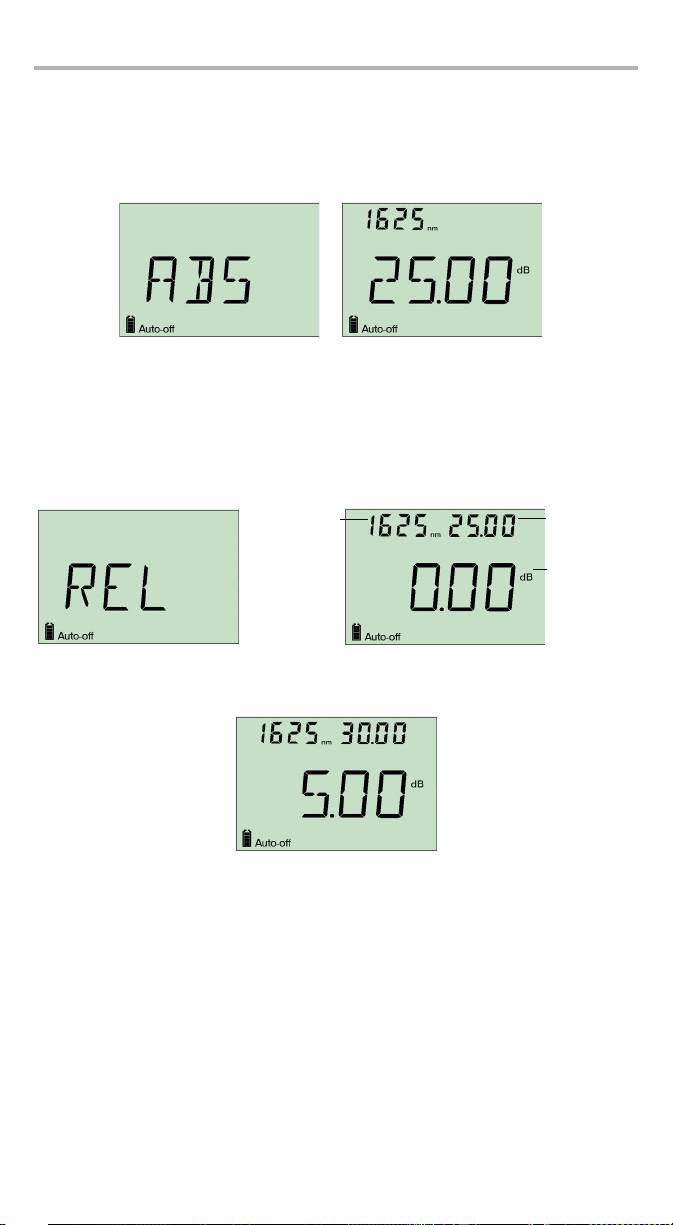
操作 FVA-600 可变衰减器 10
使用绝对值模式
绝对值模式显示当前波长和衰减量设置。
注意: 衰减量为输入端口和输出端口间 (包括连接器)的实际插入损耗。
使用相对值模式
相对值模式显示当前波长、总衰减量和相对衰减量。使用相对值模式前需要设置参考
值。
注意: 使用为当前波长保存的那个参考值。
当前波长 衰减量
相对衰减量
损耗 / 增益
如果调节衰减量, FVA-600 引入的总衰减量显示在右上角,相对于选定参考值的相对
损耗 (或增益)以 dB 为单位显示。
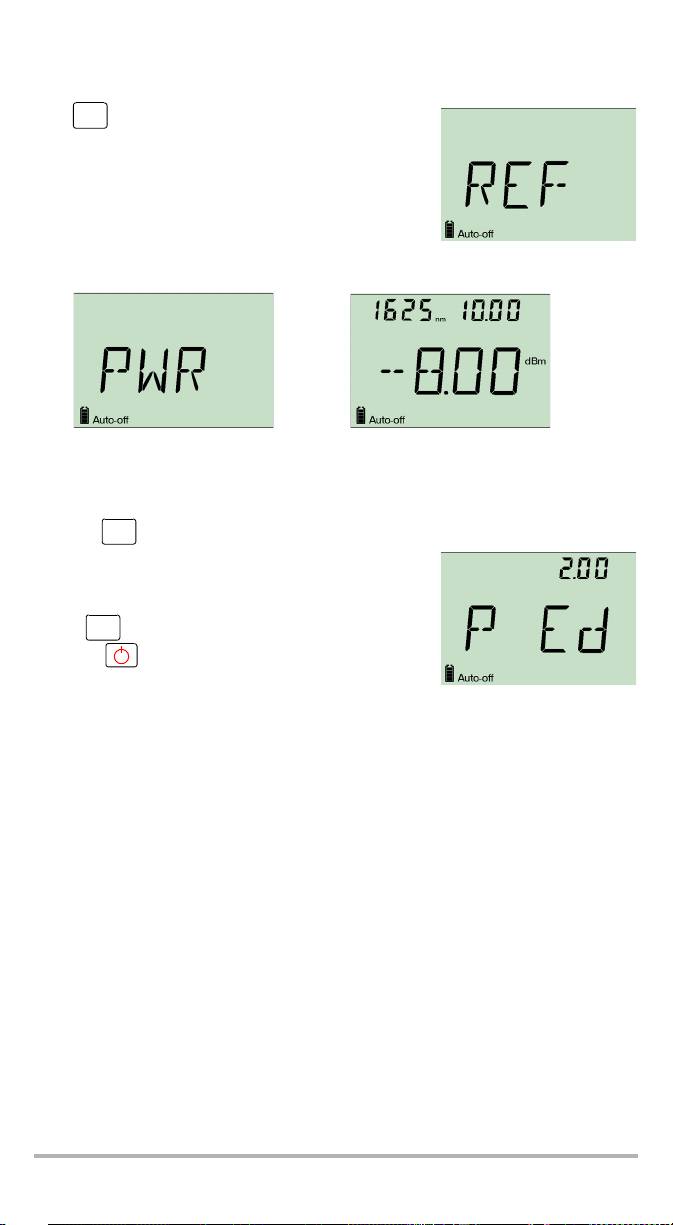
若要获取参考值:
按住 。
Select
获取并存储参考值时,设备短暂显示 REF。然后,设备
使用新获取的参考值并返回相对值模式。
使用功率模式 (输出功率)
功率模式可让您将 FVA-600 用作功率计。此操作模式将
此功率值用于正在使用的波长。经常需要编辑此值。
若要修改功率值:
1. 使用适当的适配器将一台功率计连接到 FVA-600 的输出端口,然后使功率计的功
率值和 FVA-600 的功率值一致。
2. 按住 进入功率编辑模式。
Select
3. 按箭头按钮转到上一个或下一个功率值。按住它们
快速转到上一个或下一个功率值。您还可更改功率
步长。请参阅第 12 页设置功率步长。
4. 按 确认选择。
Select
您还可按 退出功率编辑模式。但是这样不会保存
新功率值,而是仍使用上一个功率值。
FVA-600 11
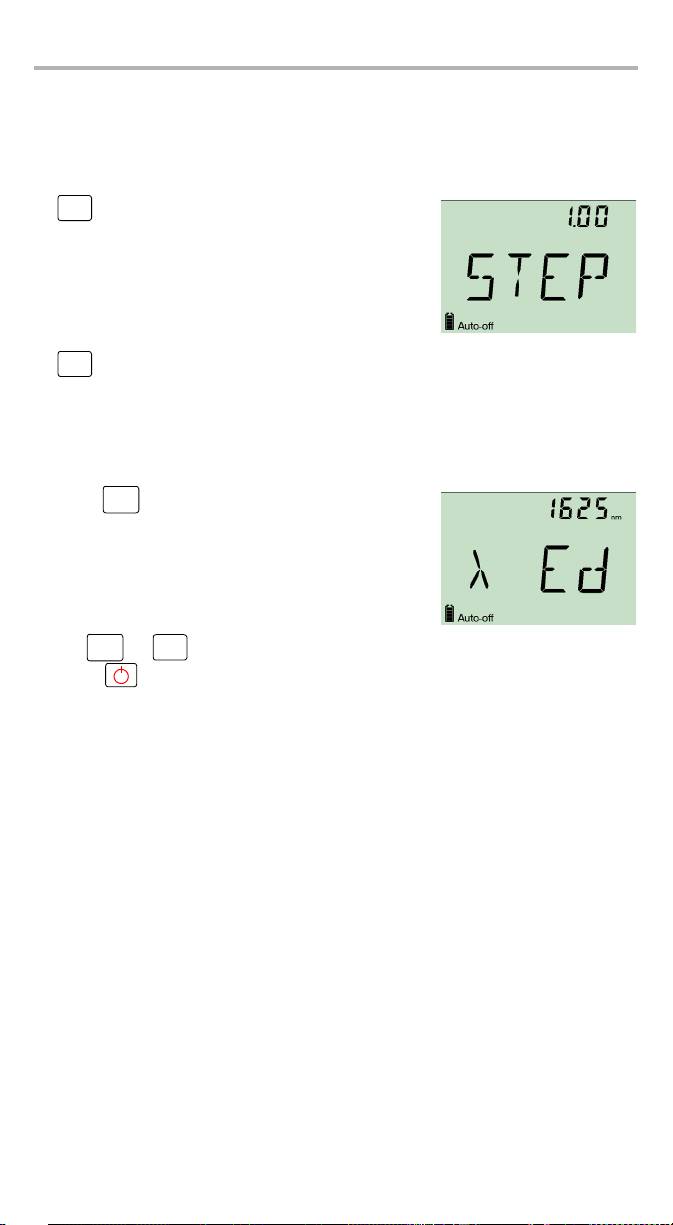
操作 FVA-600 可变衰减器 12
设置衰减量步长
设备中有六种预先选定的衰减量步长,可让您以不同速度调节衰减量。设备关机时保
存正在使用的衰减值步长。
若要选择步长:
Step
按 切换可用值。
Size
设置功率步长
设备中有三种预先选定的功率步长,可让您以不同速度
编辑功率值。设备关机时保存正在使用的功率步长。
若要选择步长:
Step
按 切换可用值。
Size
编辑波长
设备中已预先设定了六种波长。为了更适合需要,您可编辑它们。
若要编辑波长值:
1. 按住 进入波长编辑模式。
λ
2. 使用箭头键转到上一个或下一个波长值。按住它们
快速更改波长。
注意: 手动选择的值与已校准的波长一样时,设备
右上角出现星号。
3. 按 或 确认选择。
λ
Select
您还可按 退出波长编辑模式而不选择新波长。
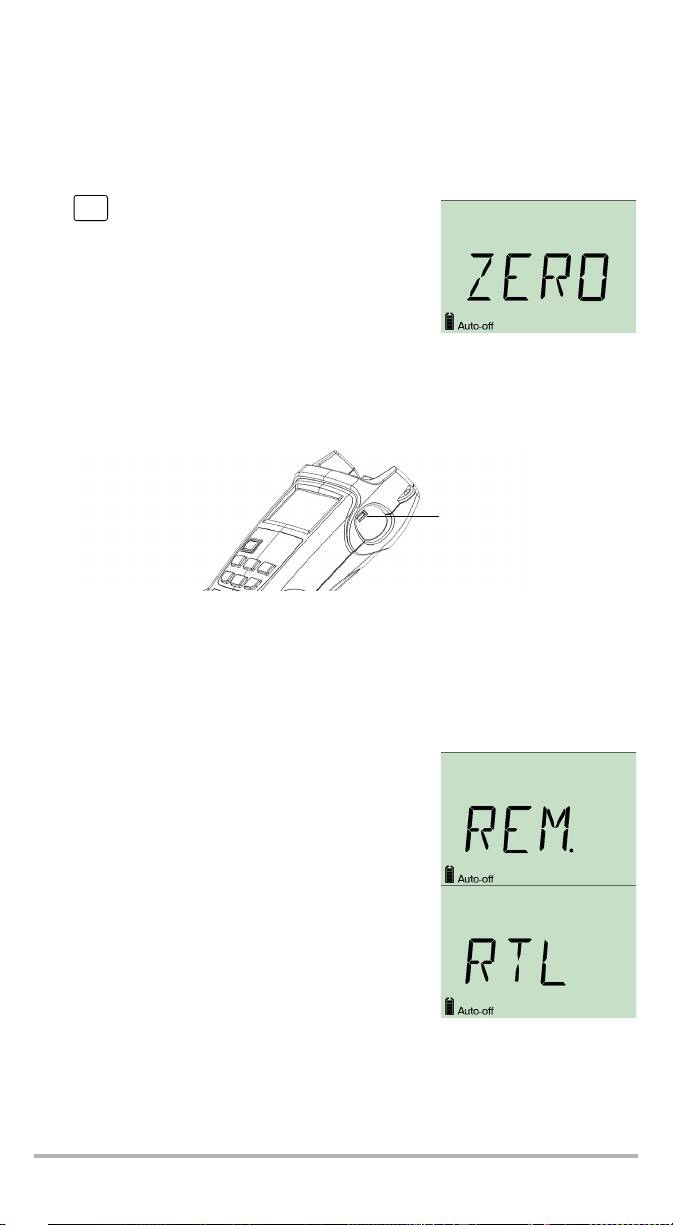
设备调零
可变衰减器上装有用于更改衰减量的机械零件。经常需要将仪器机构返回零位 (原
位)重新设定其在衰减量范围内的相对位置。
若要调零:
Step
按住 。
Size
调零过程中屏幕显示 ZERO。搜索完成后,设备返回之
前使用的衰减量。
使用 USB 端口
FVA-600 可变衰减器侧面有一个 USB 端口。
USB 端口
EXFO 提供了两套通过 USB 端口控制 FVA-600 的安装工具包。
³ 其中一个用在使用 Microsoft Windows XP 或 Vista (32/64 位) 的电脑上。此工
具包中提供了源代码,您可根据需要设置程序。源代码语言为 C# ,而项目开发
环境为 Microsoft Visual Studio 2005。
³ 另一个是专为 FTB-500 设计的。您可通过 ToolBox 中的 Tools 选项卡访问此应用
程序。
使用其中任一安装工具包时,受远程控制的设备屏幕上
显示 REM.。
退出软件或从 USB 端口断开后设备返回本地模式。屏幕
显示 RTL,直到您按任意按键。此时即可用键盘控制设
备。
FVA-600 13
Оглавление
- 1 Introducing the FVA-600 Variable Attenuator
- 2 Safety Information
- 3 Getting Started with Your FVA-600 Variable Attenuator
- 4 Operating the FVA-600 Variable Attenuator
- 5 Maintenance
- 6 Troubleshooting
- 7 Warranty
- A Technical Specifications
- BTypical Test Configurations
- 1 Présentation de l’Atténuateur Variable FVA-600
- 2 Informations relatives à la sécurité
- 3 Initiation à votre Atténuateur Variable FVA-600
- 4 Utilisation de l’Atténuateur Variable FVA-600
- 5 Entretien
- 6 Dépannage
- 7 Garantie
- A Caractéristiques techniques
- B Configurations de test classiques
- 1FVA-600 可变衰减器简介
- 2 安全信息
- 3FVA-600 可变衰减器入门
- 4 操作 FVA-600 可变衰减器
- 5 维护
- 6 故障排除
- 7 保修
- A 技术规格
- B 典型测试配置
- 1 Presentación del Atenuador variable FVA-600
- 2 Información de seguridad
- 3 Primeros pasos con el Atenuador variable FVA-600
- 4 Funcionamiento del Atenuador variable FVA-600
- 5 Mantenimiento
- 6 Solución de problemas
- 7 Garantía
- A Especificaciones técnicas
- B Configuraciones de las comprobaciones típicas
- 1 Apresentação do Atenuador variável FVA-600
- 2Informações de segurança
- 3 Iniciar a utilização do seu Atenuador variável FVA-600
- 4 Funcionamento da Atenuador variável FVA-600
- 5 Manutenção
- 6 Resolução de avarias
- 7 Garantia
- A Especificações técnicas
- B Configurações de teste convencionais
- 1 Общие сведения о Регулируемый аттенюатор FVA-600
- 2 Информация о безопасности
- 3 Начало работы с Регулируемый аттенюатор FVA-600
- 4 Работа с устройством Регулируемый аттенюатор FVA-600
- 5 Обслуживание
- 6 Поиск и устранение неисправностей
- 7 Гарантия
- A Технические характеристики
- B Типовые конфигурации тестов

